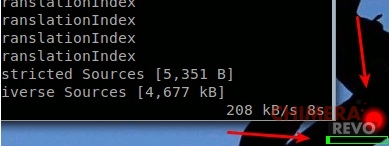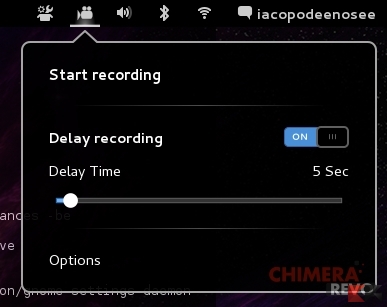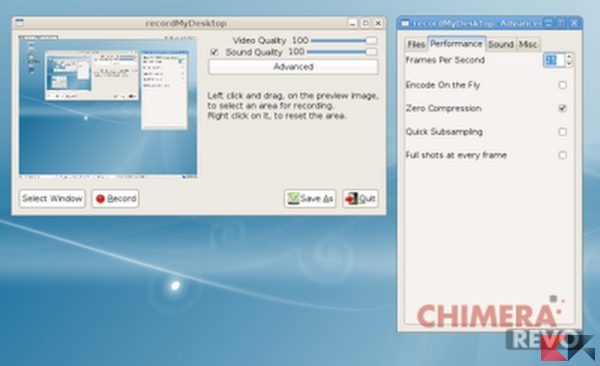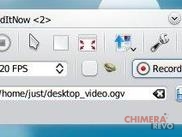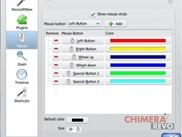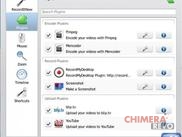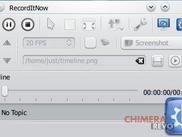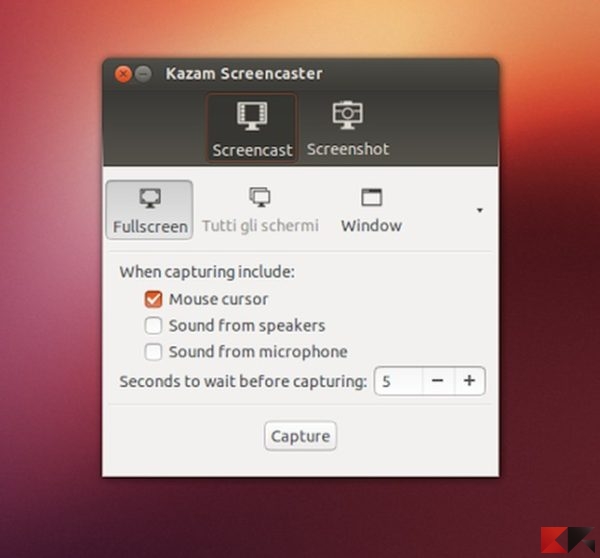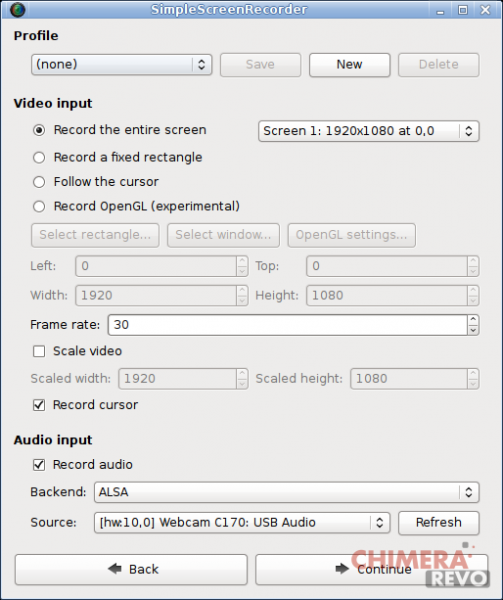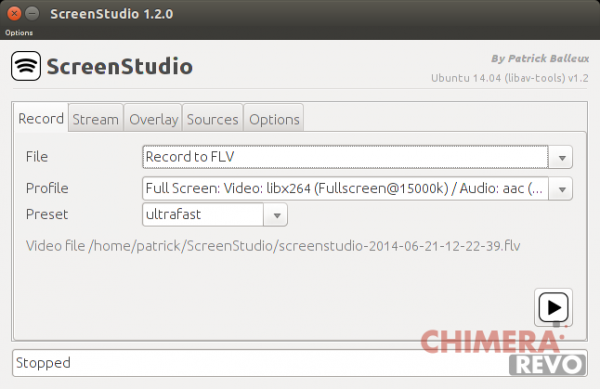Che siate giocatori desiderosi di registrare (e trasmettere) le sessioni in-game, Youtuber che desiderano registrare i propri tutorial o qualsiasi altro tipo di utenti che ha bisogno di un metodo per registrare lo schermo del PC su Linux… questo è l’articolo che fa per voi!
Qui troverete una serie di programmi dedicati al pinguino che permettono di registrare video, audio e (solo per alcuni) webcam per ottenere screencast completi e semi-professionali!
Ovviamente ciascuno di questi programmi avrà i suoi punti di forza e le proprie debolezze: non dovrete far altro che leggere le brevi descrizioni e, perché no, provarli tutti per decidere quello più adatto a voi!
Registrare lo schermo del PC su Linux
GNOME: integrato (estensione opzionale)
Se usate l’ambiente desktop GNOME 3.x disponete di default di un registratore di schermo integrato attivabile (e disattivabile) tramite una combinazione di tasti e che salverà automaticamente i vostri video in formato webm.
Per iniziare la registrazione (che comprende anche l’eventuale audio di sistema) vi basterà digitare a tastiera la combinazione CTRL+ALT+SHIFT+R: la registrazione sarà segnalata tramite un pallino rosso nell’angolo in basso a destra dello schermo.
Per interrompere la registrazione basterà premere la stessa combinazione di tasti: il video sarà salvato in formato webm nella cartella personale “Video”. Certo non sarà il massimo quanto a personalizzazione, ma lo Screen Recorder di GNOME può essere particolarmente utile in situazioni d’emergenza (e quando non avete la possibilità di installare altri programmi).
Se avete la possibilità di installare estensioni in GNOME potrete utilizzare EasyScreenCast: si tratta di un componente aggiuntivo che si integra sul pannello e permette di personalizzare alcune opzioni dello Screen Recorder di GNOME (tempo di ritardo per la registrazione, frame per secondo dell’output, linea di comando).
DOWNLOAD | EasyScreenCast (GNOME Extensions Page)
GNOME/KDE: RecordMyDesktop
RecordMyDesktop è un programma a linea di comando a mio avviso utilissimo, e che permette di definire diversi aspetti delle proprie registrazioni video – dalla codifica all’inclusione/esclusione del decorator di sistema, passando per l’audio e la qualità del video.
DOWNLOAD | RecordMyDesktop (Tutte le distribuzioni)
DOWNLOAD | RecordMyDesktop (Ubuntu e derivate)
Utilizzare RecordMyDesktop da linea di comando è tuttavia abbastanza ostico, per cui ci vengono in aiuto due front-end grafici che eseguiranno il “lavoro sporco” di configurazione e registrazione per noi: in parole povere, una volta installato RecordMyDesktop, a seconda del nostro desktop dovremo scegliere tra i due programmi seguenti per utilizzare il programma con un’interfaccia grafica.
Il primo, GTKRecordMyDesktop, è particolarmente indicato per gli ambienti desktop basati sulle librerie GTK (come GNOME, Unity, Xfce, MATE, Cinnamon, DDE ed altri):
DOWNLOAD | GTK-RecordMyDesktop (Tutte le distribuzioni)
DOWNLOAD | GTK-RecordMyDesktop (Ubuntu e derivate)
Il secondo, RecordItNow, permette di registrare lo schermo del PC su Linux nel caso utilizzassimo il desktop KDE Plasma:
DOWNLOAD | RecordItNow (Tutte le distribuzioni)
Kazam
Kazam è uno dei programmi per registrare lo schermo del PC su Linux più completi e ben fatti, compatibile con la maggior parte degli ambienti desktop: basato su Gstreamer, supporta la registrazione dell’intero schermo (con tanto di supporto multi-monitor), di un’area di esso o di una finestra definita. Supporta le scorciatoie da tastiera ed il salvataggio automatico, prevede la possibilità di nascondere il puntatore del mouse in fase di registrazione e di personalizzare il framerate.
Kazam è inoltre in grado di registrare audio sia da microfono che dall’audio di sistema, di includere nello screencast anche un video da webcam in una piccola finestra (l’angolo dello schermo in cui viene mostrata è personalizzabile) e di trasmettere streaming live su Youtube.
Per installare Kazam su Ubuntu e derivate basterà digitare da terminale:
sudo apt-get install kazam
DOWNLOAD | Kazam (Tutte le distribuzioni)
SimpleScreenRecorder
SimpleScreenRecorder è un ottimo compromesso tra semplicità ed efficienza: esso permette di registrare l’intero schermo, parte di esso o una sola finestra, di registrare l’audio sia dal sistema che dal microfono e di includere o meno il puntatore del mouse nella propria registrazione.
Particolarità di SSR è quella di poter salvare il video risultante praticamente in tutti i formati “container” ed in tutti i codec supportati da libav (MP4, MKV, OGG, H.264, VP8, Theora e via dicendo). Per installare SimpleScreenRecorder su Ubuntu e derivate basterà digitare da terminale:
sudo add-apt-repository ppa:maarten-baert/simplescreenrecorder sudo apt-get update sudo apt-get install simplescreenrecorder libavcodec-extra-* libavformat-extra-* #comando in basso solo per sistemi a 64 bit sudo apt-get install simplescreenrecorder-lib:i386
DOWNLOAD | SimpleScreenRecorder (Tutte le distribuzioni)
ScreenStudio
ScreenStudio è uno screen recorder scritto in Java che utilizza alla base l’utility di conversione/cattura avconv: si tratta di un programma davvero ben fatto, supporta sia la registrazione video in locale che lo streaming live (Twitch, Hitbox, Ustream, Youtube), permette di definire diverse impostazioni – tra cui l’area da registrare, il framerate ed il codec – ed è decisamente intuitivo.
Essendo scritto in Java, il programma richiede che sul sistema sia installato quantomeno il Java Runtime Environment (JRE) o in alternativa OpenJDK, il tool avconv e le librerie libav-tools e libJNA-java. Per installare ScreenStudio su Ubuntu e derivate, basterà digitare da terminale
sudo add-apt-repository ppa:soylent-tv/screenstudio sudo apt-get update sudo apt-get install screenstudio